Εγκατάσταση ενημερώσεων για τα Windows σας είναι πολύ σημαντικό, επειδή η Microsoft βελτιώνει συνεχώς επιδόσεις και την ασφάλεια του λειτουργικού συστήματος. Η εταιρεία επίσης τακτικά γίνεται επίγνωση του κενά ασφαλείας, η που διορθώνονται με τις ενημερωμένες εκδόσεις. Εάν είστε αβέβαιοι για το πώς να εγκαταστήσετε ενημερωμένες εκδόσεις για τα παράθυρά σας, έχουμε ετοιμάσει κατευθυντήριες γραμμές, ανάλογα με την έκδοση που έχετε.
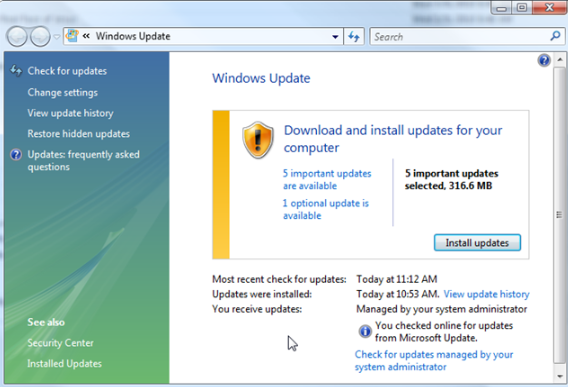
Η ενημερωμένη έκδοση Microsoft Windows
Τα Windows 10
Δεν χρειάζεται να εγκαταστήσετε ενημερωμένες εκδόσεις για τα Windows 10, επειδή γίνεται αυτόματα. Και δεν είναι δυνατό να απενεργοποιήσετε αυτή τη δυνατότητα. Windows 10 για επιχειρήσεις σάς επιτρέπει να καθυστερήσει τις ενημερώσεις, αλλά είναι ακόμα αυτόματες. Τα Windows θα ελέγχει τακτικά για ενημερώσεις, και όταν κάτι είναι διαθέσιμο, αυτό θα εγκαταστήσετε. Ωστόσο, μπορείτε να ελέγξετε ποιες ενημερωμένες εκδόσεις έχουν εγκατασταθεί, μεταβαίνοντας στο Έναρξη -> Ρυθμίσεις -> ενημέρωση και ασφάλεια -> Windows Update. Στα Windows Vista, Windows 7, Windows 8 και Windows 8.1
- Ανοίξτε Τον πίνακα ελέγχου, επιλέξτε Windows Update ή σύστημα και ασφάλεια και στη συνέχεια Windows Update.
- Εναλλακτικά, μπορείτε να πατήστε το πλήκτρο των Windows + s, πληκτρολογήστε Windows Update με το Αναζήτηση, επιλέξτε τις ρυθμίσεις του Windows Update.
- Μπορείτε να ελέγξετε ποιες ενημερώσεις είναι διαθέσιμα εκεί. Εάν οι αυτόματες ενημερώσεις είναι ενεργοποιημένες, θα εγκαταστήσετε αυτόματα. Μπορείτε να απενεργοποιήσετε αυτή τη λειτουργία αν προτιμάτε να ελέγχετε όταν είναι εγκατεστημένες ενημερωμένες εκδόσεις. Εάν οι αυτόματες ενημερώσεις είναι απενεργοποιημένη, ελέγξτε αν υπάρχουν διαθέσιμες σημαντικές ενημερώσεις. Εάν υπάρχουν, σας συνιστούμε να εγκαταστήσετε αμέσως, θα μπορούσε να είναι fix για κάποια σημαντική ευπάθεια. Επίσης, θα μπορούσε να είναι μια ενημερωμένη έκδοση που θα βελτιώσει τις επιδόσεις της συσκευής σας. Σας συνιστούμε να ελέγχετε τακτικά για ενημερώσεις όπως θα μπορούσαν να είναι σημαντικές.